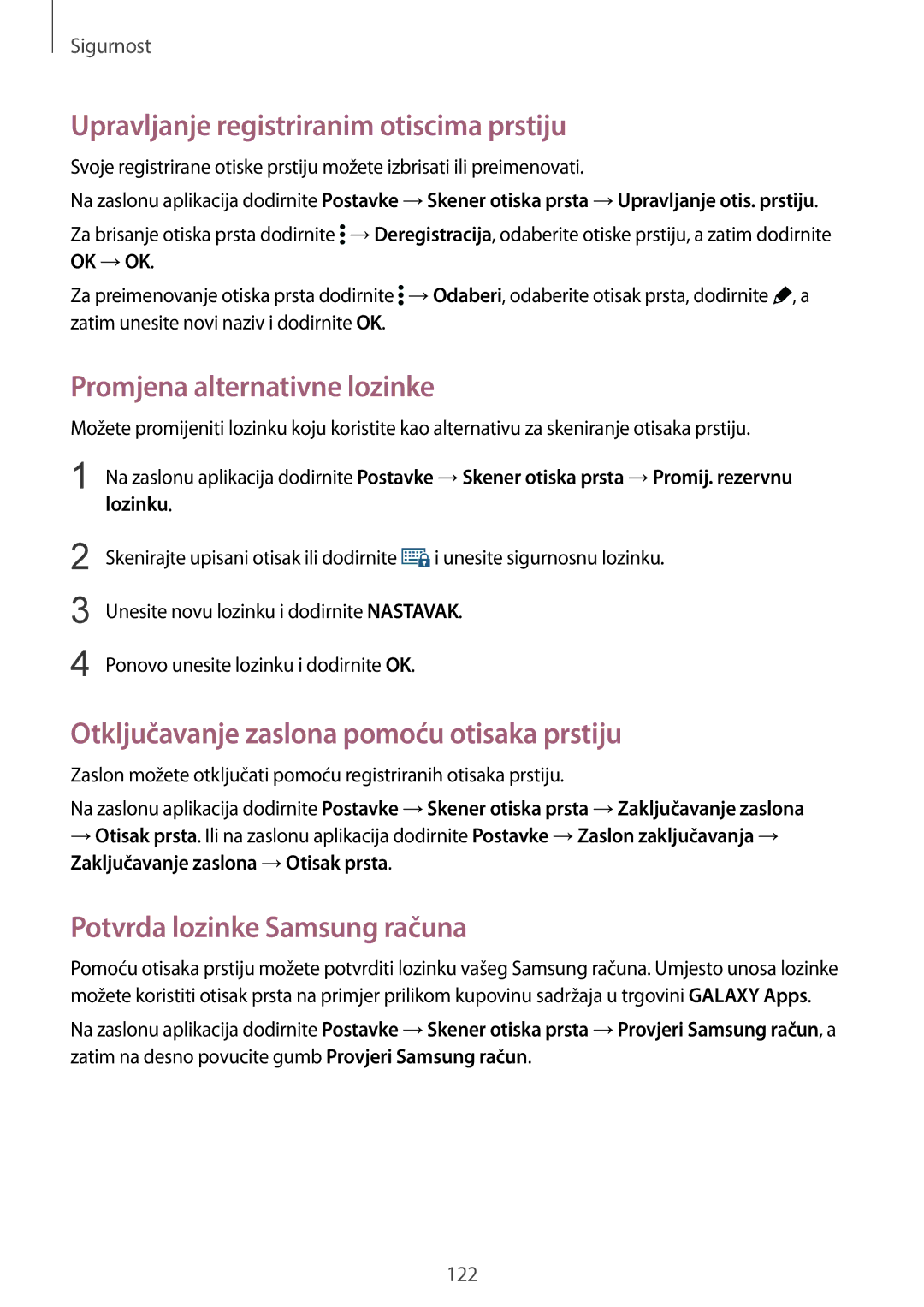Sigurnost
Upravljanje registriranim otiscima prstiju
Svoje registrirane otiske prstiju možete izbrisati ili preimenovati.
Na zaslonu aplikacija dodirnite Postavke →Skener otiska prsta →Upravljanje otis. prstiju.
Za brisanje otiska prsta dodirnite ![]() →Deregistracija, odaberite otiske prstiju, a zatim dodirnite OK →OK.
→Deregistracija, odaberite otiske prstiju, a zatim dodirnite OK →OK.
Za preimenovanje otiska prsta dodirnite ![]() →Odaberi, odaberite otisak prsta, dodirnite
→Odaberi, odaberite otisak prsta, dodirnite ![]() , a zatim unesite novi naziv i dodirnite OK.
, a zatim unesite novi naziv i dodirnite OK.
Promjena alternativne lozinke
Možete promijeniti lozinku koju koristite kao alternativu za skeniranje otisaka prstiju.
1 Na zaslonu aplikacija dodirnite Postavke →Skener otiska prsta →Promij. rezervnu lozinku.
2
3
4
Skenirajte upisani otisak ili dodirnite ![]() i unesite sigurnosnu lozinku.
i unesite sigurnosnu lozinku.
Unesite novu lozinku i dodirnite NASTAVAK.
Ponovo unesite lozinku i dodirnite OK.
Otključavanje zaslona pomoću otisaka prstiju
Zaslon možete otključati pomoću registriranih otisaka prstiju.
Na zaslonu aplikacija dodirnite Postavke →Skener otiska prsta →Zaključavanje zaslona →Otisak prsta. Ili na zaslonu aplikacija dodirnite Postavke →Zaslon zaključavanja → Zaključavanje zaslona →Otisak prsta.
Potvrda lozinke Samsung računa
Pomoću otisaka prstiju možete potvrditi lozinku vašeg Samsung računa. Umjesto unosa lozinke možete koristiti otisak prsta na primjer prilikom kupovinu sadržaja u trgovini GALAXY Apps.
Na zaslonu aplikacija dodirnite Postavke →Skener otiska prsta →Provjeri Samsung račun, a zatim na desno povucite gumb Provjeri Samsung račun.
122